
Photoshop基本操作~スライスツール~
スライスツール
➡作成したアイコン、バナーなどを切り出してPNGなどで保存する為のツール
①ツールパネルからスライスツールを選択
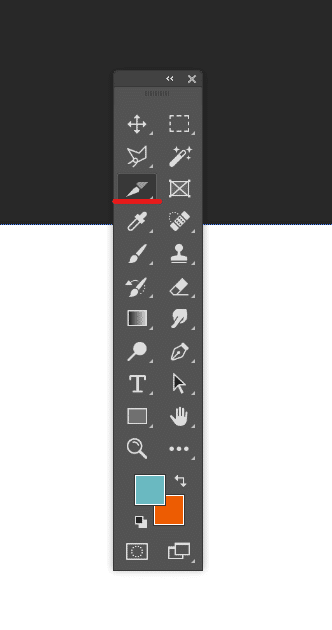
②切り抜きたいアイコンをドラック
➡拡大(ショートカットキー=Z)してスキマがないように
ぴっちりと選択し直す。
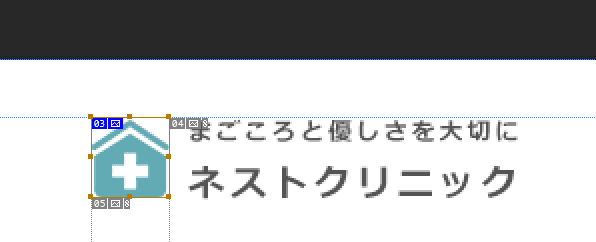
※別の画像をスライスすると…
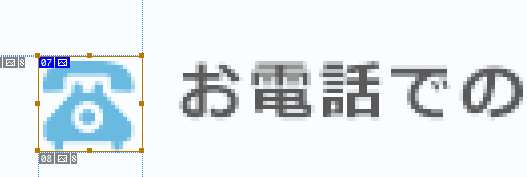
以前スライスした画像の周りの線が青くなる=編集ができなくなるので注意!
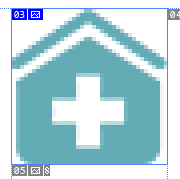
青くなっています。
青くなった画像を再度編集する場合は【スライス選択ツール】を使えばOK!
※ショートカット➡スライスツールのままCtrl+クリックすると【スライス編集ツール】に変更になるので便利。
【書き出す方法】
①スライスツールで書き出したい画像を選択できたら、全体の背景や各バナーの背景を非表示にする。

②【ファイル】→【Web用に保存】
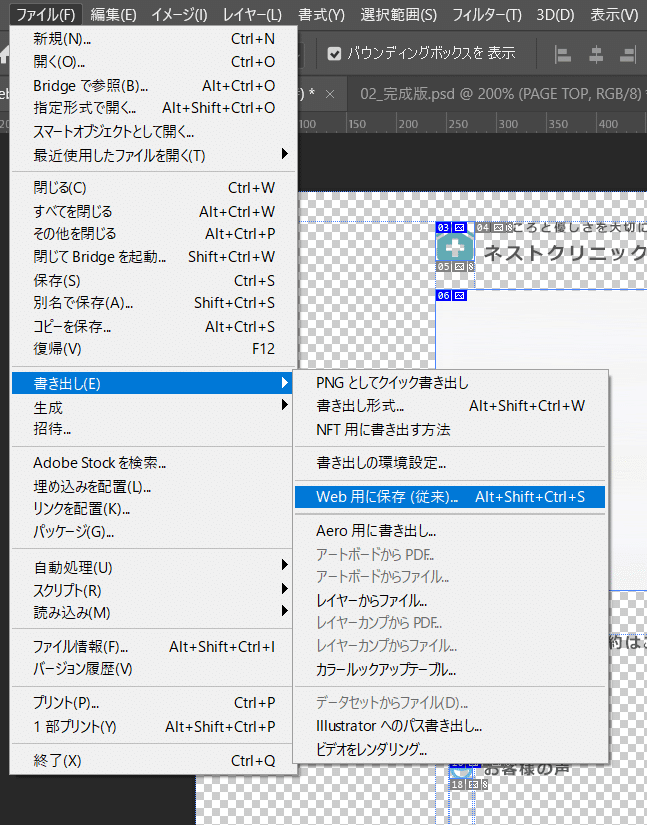
②元画像のタブをクリック
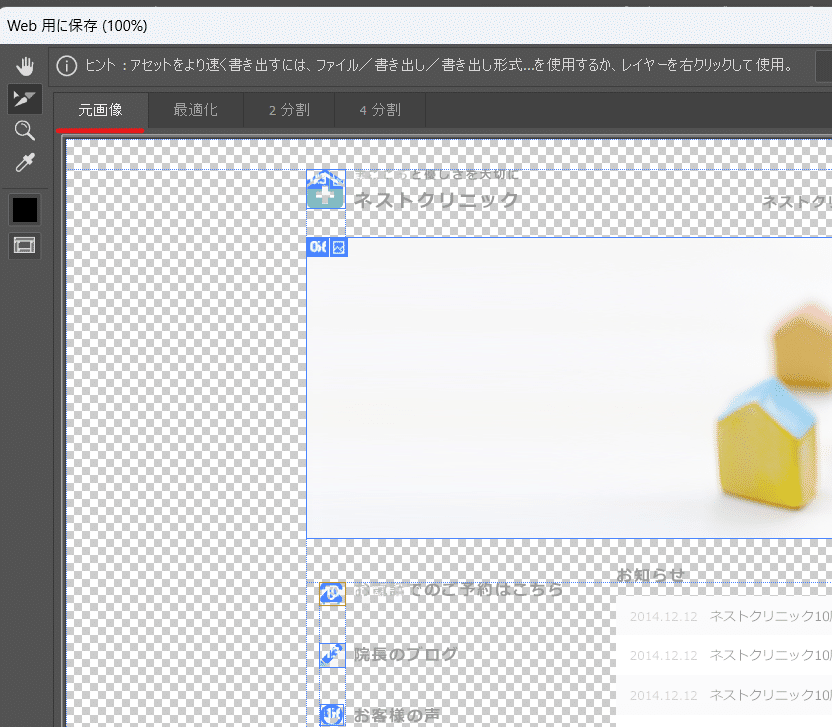
③画像をクリックした状態で書き出し形式を選択
※色味が少ない場合はPNG8、多い場合は24
色味が多く、背景を透明にする必要がない画像はJPEGでOK
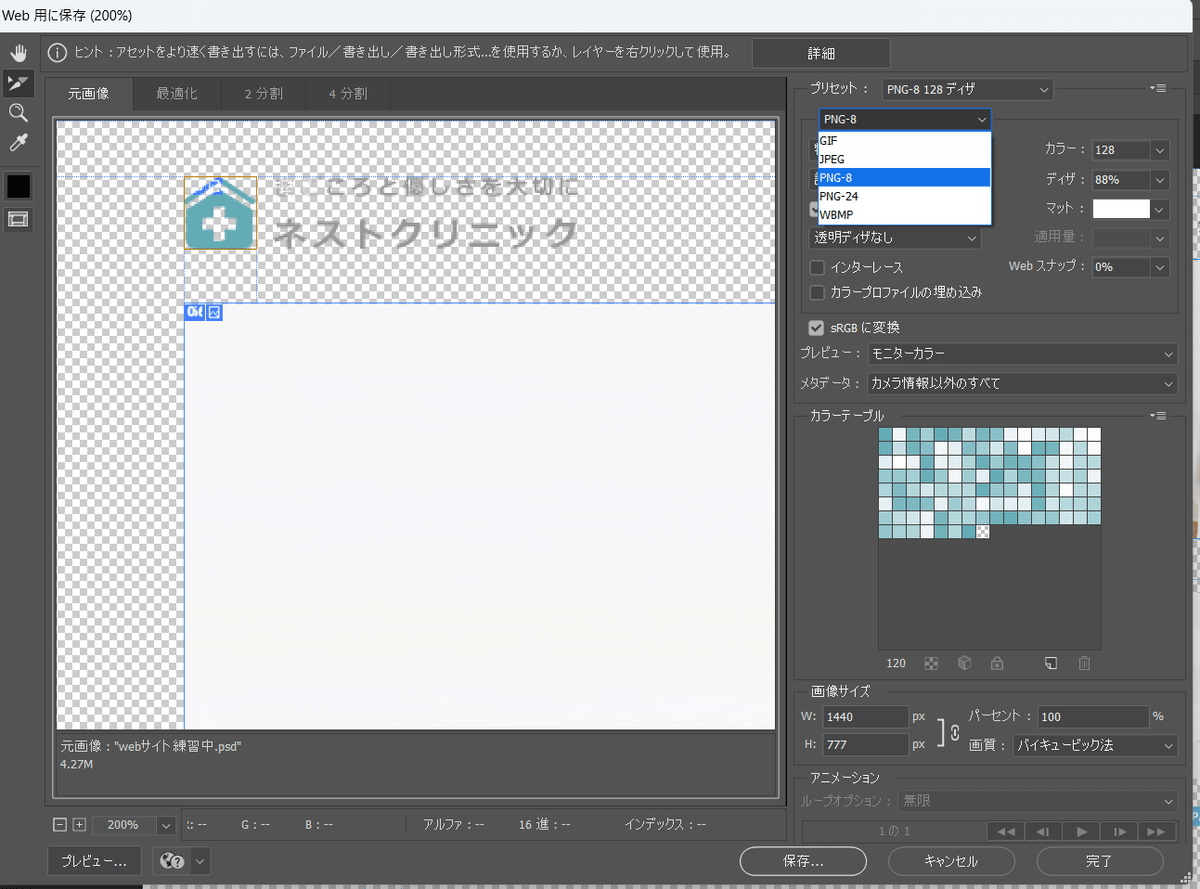
④Shiftを押しながら書き出したい画像をクリックし全て選択
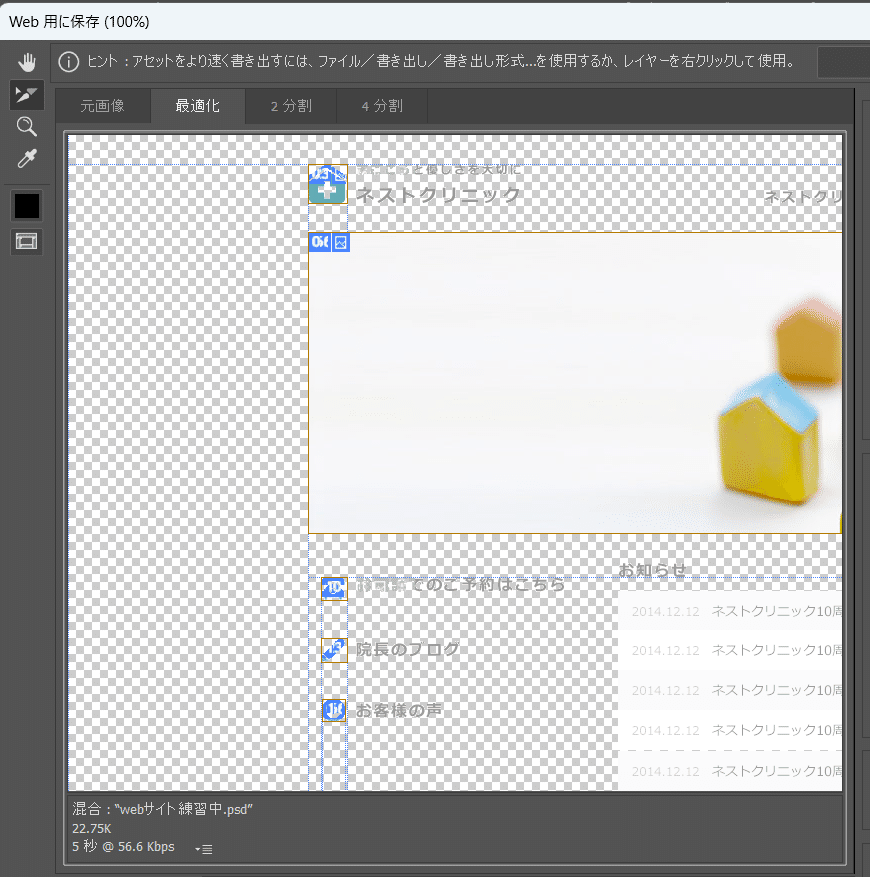
⑤保存先のフォルダを選択⇒【選択したスライス】をクリック⇒保存

この記事が気に入ったらサポートをしてみませんか?
